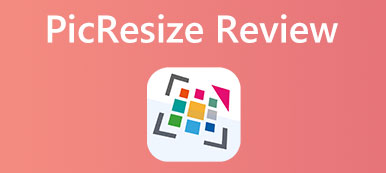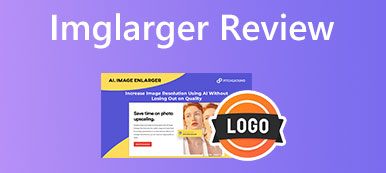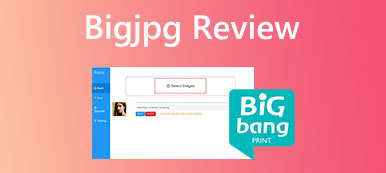요즘 사람들은 이미지 편집과 관련하여 더 복잡한 요구 사항을 가지고 있습니다. 때로는 사진을 자르거나 회전하고 싶을 수도 있고 사진의 해상도를 높이는 것과 같은 고급 요구 사항이 있을 수도 있습니다. 그리고 많은 사람들이 말합니다. 픽셀 크기 조정 모든 편집 작업을 그곳에서 할 수 있는 올인원 무료 웹사이트입니다. 그게 사실인가요? 이 문서에서는 이 제품에 대해 안내하고 이미지의 픽셀을 늘리는 방법을 알려줍니다.
1부. ResizePixel 검토
간단히 말해서, ResizePixel은 사진 크기를 빠르게 줄이거나 크기를 조정하려는 경우 방문할 수 있는 무료 온라인 웹사이트입니다. 이미지의 크기가 중요하다면 크기를 조정할 때 품질을 희생해야 하는 경우가 가장 많습니다. 그러나 ResizePixel을 사용하면 최상의 품질을 유지하기 위해 정확한 픽셀 요구 사항이 있는 사진과 이미지를 확대할 수 있습니다. 멤버십을 다운로드하거나 구매해야 하는 시중의 모든 소프트웨어와 비교할 때 ResizePixel은 Facebook, Twitter, Pinterest, Reddit 및 Instagram과 같은 모든 애플리케이션에 대한 디지털 이미지의 완벽한 크기와 구성을 허용하는 강력하고 사용하기 쉬운 이미지 최적화 도구입니다.
따라서 이 웹사이트에서는 컴퓨터에서 이미지를 업로드할 수 있으며 기본적으로 이미지에 대한 일부 작업을 수행할 수 있습니다. 이 경우 Photoshop이나 Illustrator와 같은 고급 소프트웨어에 비해 몇 가지 도구만 있지만 크기 조정, 자르기, 미러링, 회전 및 변환과 같은 모든 기능이 유용합니다. 우리는 각 도구를 시험해보고 사용 방법과 제대로 작동하는지 알려 드리겠습니다.
크기 조정
예를 들어, 너무 무겁지 않은 이미지를 첨부하여 이메일을 보내고 싶은 경우입니다. 따라서 이미지의 정확한 크기나 정확한 무게가 필요합니다. 그런 다음 여기에서 크기 조정 도구를 사용하여 너비와 높이에 대한 정확한 픽셀 수를 정의할 수 있습니다. 따라서 고정된 종횡비를 갖지 않고 크기를 잠금 해제하여 변경하고 개인화할 수 있습니다.
자르기
여기에는 흰색 작은 핸들을 사용하여 늘릴 수도 있고 Instagram 스토리 형식이나 Facebook 커버 또는 LinkedIn 배경에 사용할 수 있는 사전 정의된 형식을 사용할 수 있는 이러한 종류의 직사각형인 사용자 정의 자르기 도구가 있습니다. 따라서 이것은 여러 면에서 유용할 수 있으며, 다시 한번 직접 뭔가를 하고 싶다면 사용자 정의로 이동하여 사용자 정의 형식을 선택할 수 있습니다. 그런 다음 클릭하기 만하면됩니다. 수확고 그리고 당신은 새로운 이미지를 갖게 될 것입니다.
미러링
이것은 이해하기 쉽습니다. 이미지를 가로 또는 세로로 뒤집고 회전할 수 있습니다.
압축 및 변환
이 도구를 사용하면 자동으로 압축하거나 변환할 수도 있습니다. 압축을 많이 할수록 이미지 전체에 사각형과 같은 아티팩트가 보일 수 있으므로 압축할 때마다 품질이 떨어지므로 주의하세요.
그리고 변환을 통해 원하는 형식 중 하나를 선택할 수 있습니다.
예를 들어, 일반적으로 JPEG보다 무거운 PNG에서 오는 경우 JPEG를 설정하고 개 심자. 짜잔, 새로운 형식을 빨리 받아보실 수 있을 겁니다. 이 새 이미지를 원하면 클릭해야 합니다. 다운로드.
2부. 사진의 픽셀을 늘리는 방법
이미지의 크기나 무게가 정말 중요하고 크기를 조정하려는 경우 품질을 희생해야 하는 경우가 많습니다. 최상의 품질을 유지하기 위해 정확한 픽셀 요구 사항이 있는 사진과 이미지를 확대할 수 있습니다. 이미지 해상도 향상의 핵심은 사진을 더 크게 만드는 것이 아니라 픽셀도 늘리는 것입니다. 저해상도 이미지를 최적화하고 품질을 향상시키려고 노력해 본 적이 있다면 그것이 얼마나 까다로울 수 있는지 알게 될 것입니다. 그렇다면 ResizePixel이 이 작업을 잘 수행할 수 있을까요?
그러나 ResizePixel을 사용해 보았지만 이미지의 픽셀을 늘리기 위해 업스케일러가 내장되어 있을 필요는 없습니다. 그러나 크기 조정 도구를 사용해도 품질이 크게 저하되지는 않습니다. 따라서 크기를 조정할 때 품질을 최대한 유지하고 싶다면 여전히 좋은 선택입니다.
resizepixel.com에는 다음과 같은 업스케일러가 내장된 다른 도구와 유사한 사이트가 있습니다. Apeaksoft 무료 이미지 업스케일러. 이 도구를 사용하면 저해상도 이미지를 몇 초 만에 고해상도 이미지로 즉시 변환할 수 있습니다. 인공 지능 기술을 사용하는 이 무료 온라인 사진 보정 프로그램은 이미지 품질을 향상시키고, 흐릿한 사진을 선명하게 하며, 오래된 사진을 복원합니다.
간단한 레이아웃은 빠르고 사용하기 쉽습니다. 그냥 클릭하세요 가이드라가 중간에 이미지를 선택할 수 있습니다. 그러면 웹사이트가 자동으로 업스케일링 작업을 수행합니다. 원하는 HD 레벨을 미리 보고 선택할 수 있습니다. 만족하신다면 클릭해주세요 찜하기.
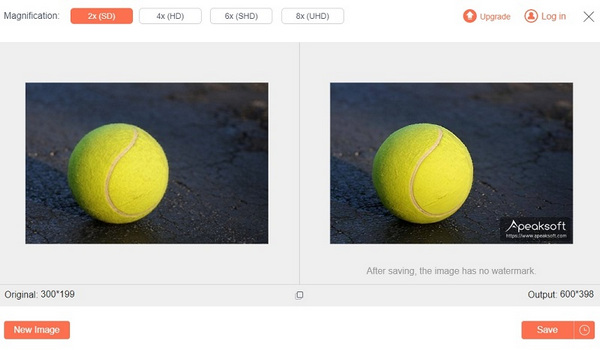
3부. ResizePixel에 관한 FAQ
ResizePixel은 안전한가요?
예, 사용자가 액세스하는 것은 합법적이고 안전합니다.
어떤 픽셀 크기가 좋은가요?
고품질 인쇄를 위해서는 인치당 300픽셀을 권장합니다. 파일 크기를 관리 가능하게 유지할 수 있으므로 업계 표준입니다. 매우 상세한 그래픽을 원할 경우 이미지 해상도를 600PPI로 높일 수 있습니다.
픽셀 크기를 변경하면 품질에 영향을 미치나요?
리샘플링을 통한 크기 조정에는 이미지의 픽셀을 추가하거나 제거하는 과정이 포함되어 총 픽셀 수가 변경됩니다. 이 프로세스는 소프트웨어가 주변 픽셀을 기반으로 새 픽셀을 추측하고 생성해야 하기 때문에 품질이 저하될 수 있습니다.
결론
결국, 픽셀 크기 조정 자르기, 미러링, 변환 등 이미지를 빠르게 편집하려는 경우 유용한 올인원 온라인 무료 도구입니다. 그러나 픽셀 수를 늘리기 위해 사진의 해상도를 변경해야 하거나 이미지를 더 좋게 만들고 싶은 경우, 저희 가이드에서는 빠르고 효과적인 Apeaksoft의 업스케일러를 사용하여 이를 수행하는 방법을 보여줍니다. 도움이 되기를 바라며 읽어주셔서 감사합니다!